『Kindle Unlimited』の月額料金の支払いにAmazonギフトカードも使えるようになったので、さっそくクレジットカード払いからアマギフ残高払いに切り替えました。
クレジットカード払いだと、毎月の980円の請求額というのはポイント還元的に取りこぼしがあり、中途半端でもったいないなと思っていたのですが、あらかじめチャージしておいたAmazonギフトカードの残高から支払う方法に切り替えるとそういった無駄もなくなりました(ギフトカードをチャージしたときにクレジットカードで支払った金額にポイント還元が発生するためですね)。
本記事では、kindle Unlimitedの支払い方法をAmazonギフトカードに変更する手順を解説します。
では始めます。
kindle UnlimitedをAmazonギフトカードで支払う方法と設定
はじめに断っておきますが、kindle Unlimitedの月額料金の支払い方法の設定と「kindle本の単品買いの支払い設定」とは異なります。
単品買いの支払い方法をAmazonギフトカードにしていても、kindle Unlimitedの支払い方法の設定がクレジットカード等から変更していなければAmazonギフトカードでの決済とはなりません。ご注意ください。
では、あらためて。
kindle Unlimitedの支払い方法をギフトカードに切り替える
kindle Unlimitedの支払い方法の変更・設定は、「kindle Unlimitedセントラル」という会員登録を管理するページのなかにあります。入会日や契約月数のデータや現在読んでいる書籍情報が参照できるページです。
このページの左側に「メンバーシップを管理」というメニューがあります(※PCの場合)。
このなかに「お支払い設定を編集」という項目があるので、クリックします。
「残高:他の支払い方法に請求する前に、可能であれば、Amazonギフト券残高を使用します」にチェックを入れる
「kindle Unlimitedを購読」というページに到達しました。支払いにAmazonギフトカードを設定するには以下の手順を踏みます。
- 「Amazonギフト券残高を使用する」ボックスにチェックを入れる
- クレジットカードおよびデビットカードにもチェックを入れる(あと払いなどでも可)
- 「登録する」ボタンを押して設定完了
これで「Amazonギフト券の残高がある場合は、優先的に支払いに充当する」という設定になりました。残高が足りないと差し引きした金額がクレジットカードなどに請求されます。ギフトカードの残高がある状態では、Amazonギフト券から380円、クレジットカードから600円といった分割払いはできません。
クレジットカードがない方はバニラvisaギフトカードを手に入れよう
クレジットカードを使いたくないからAmazonギフトカードで払いたかったのに結局クレジットカード必要なのかよという声が聞こえてきます。
そういうときは、クレジットカードの代替品として「バニラvisaギフトカード」を登録します。
バニラvisaギフトカード購入には最低でも3000円が必要なんですが、バニラvisaギフトカードの残高は全部Amazonギフトカードの残高に移し替えることもできるので、kindle Unlimitedの料金の前払いぐらいに受け止めてもらえれば。
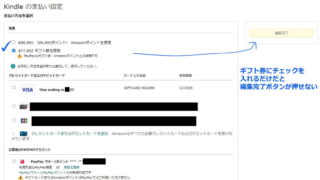
詳しくはこの記事をどうぞ。
話を戻して──。支払い方法の設定がうまくいくと、メンバーシップを管理の枠内に「Amazonギフト券など」という表示が加わります。
これで設定は完了。
次の請求日からはAmazonギフトカード残高からの引き落とし(?)になります。
kindle Unlimitedの支払い方法を変更する手順おさらい
以上、AmazonギフトカードでKindle Unlimitedの月額料金を支払う方法の設定でした。
おしまいに:Kindle UnlimitedはAmazonギフトカードで支払おう
冒頭でも触れましたが、Amazonでの買い物はクレジットカードよりもAmazonギフト券で支払ったほうが節約できるケースが多いです。月単位で考えたらチリツモレベルですが、お得はお得。Amazonギフト券チャージのキャンペーンもいくつかあるので、これらをうまく併用できたら年間のKindle投入額が抑えられる、はずです。
kindle Unlimitedの支払いをクレジットカードの引き落としに設定している方は、Amazonギフトカード払いに切り替えることを検討してみるとどうでしょう。
そんな感じで〈kindle Unlimitedの支払いをAmazonギフト券でおこなう設定方法メモ〉でした。
おしまい。
関連リンク
【1000ptもらえるプライム紹介キャンペーン】公式
紹介ページよりプライム会員に登録後、30日以内に2000円以上の買い物をするとAmazonポイント1000ptがもらえる紹介プログラムです。よろしければどうぞ
【「&emi=AN1VRQENFRJN5」自動打ち込み検索ツール】
検索したあとにURL末尾にコピー……が面倒くさいので、一発で検索できるツールを作りました。よろしければどうぞ
その他キャンペーンまとめ
Kindle・書籍系
- 【最大60%OFF】Kindle本 スポーツ・ホビー関連書セール[8/1まで]
- 【最大50%還元】Kindle電子書籍 ポイントキャンペーン[8/8まで]
- ポイント還元31%以上のコミック作品一覧
- ポイント還元31%以上のライトノベル作品一覧
- ポイント還元31%以上の写真集一覧
- はじめてのkindle本購入に使える70%offクーポン配布中[終了日未定]
Amazonサブスク系
ポイント系、セール系
- 最大10万円分のギフトカードのチャンス!Amazon pay1000円利用につき1回の抽選が受けられます[7/31まで]DMMポイントのチャージがおすすめです
- あと払い(ペイディ)で買い物するたびに合計金額から最大3%ポイント還元
- 【要エントリ】対象のコスメ商品購入で毎月2%ポイント還元[7/31まで]
- 人気のコスメ ポイント付与特集
- ビューティー商品のメーカー生産終了品を集めました│Beauty クリアランスストア
- 50%OFFで購入できる商品を集めました│ヤスイイね半額ストア
- 「特選タイムセール」商品をカテゴリで絞り込めるページ│ヤスイイねストア
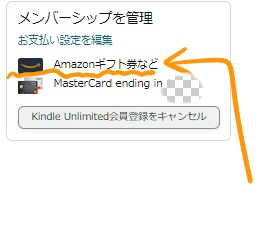
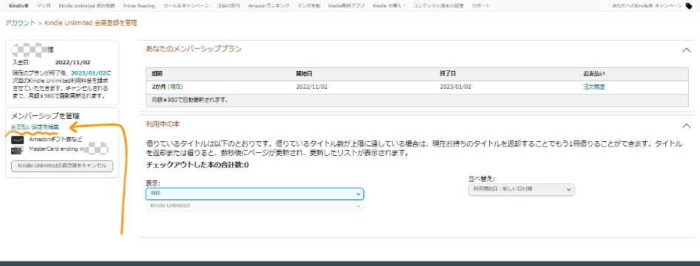
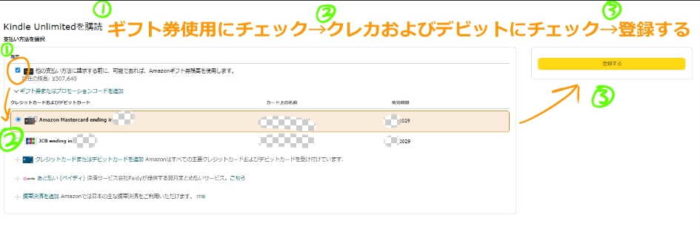
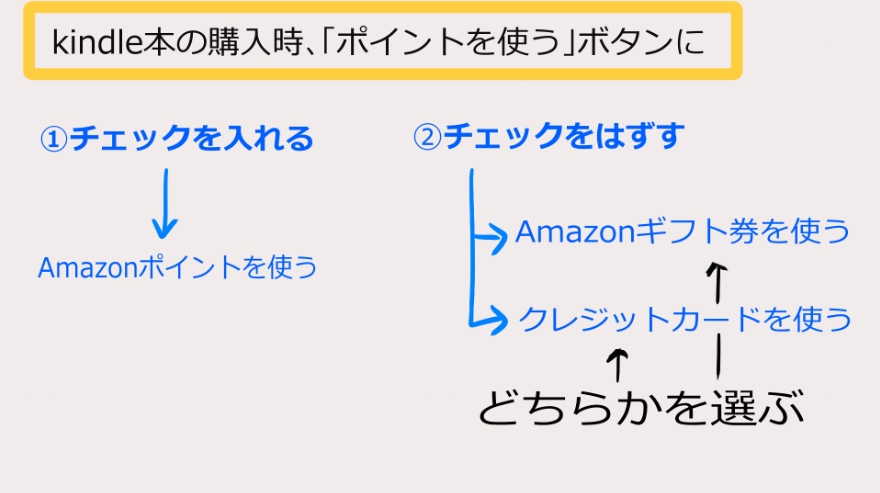
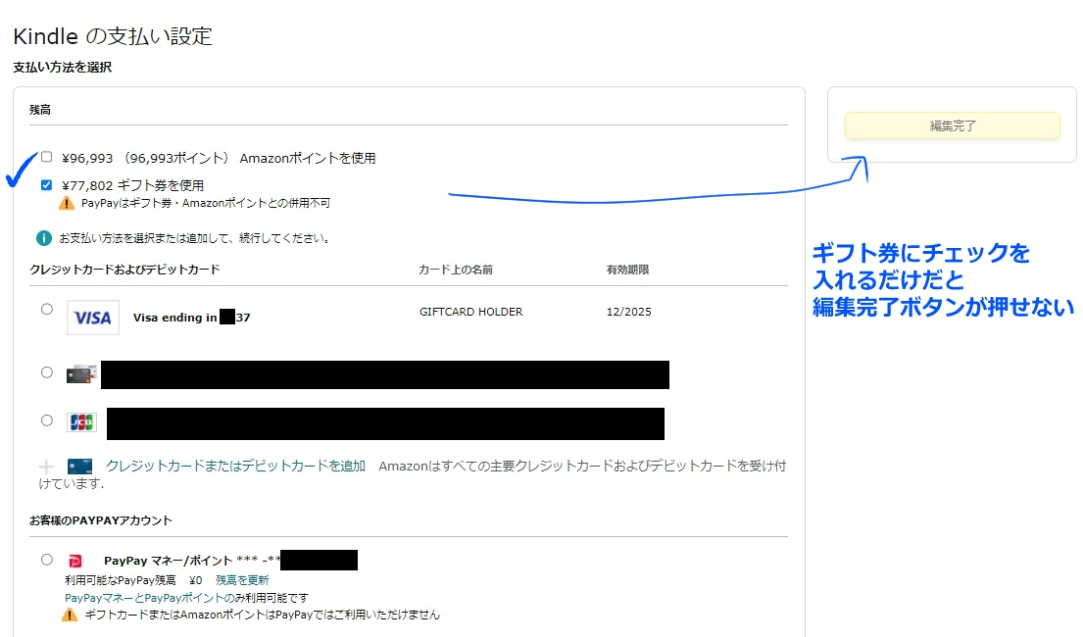
コメント,ご意見など (中傷発言はNO)